PotPlayer软件是很多小伙伴都在使用的一款影音播放器,在PotPlayer播放器中,我们可以根据自己的使用习惯对其进行各种自定义操作,例如设置快捷键,更改窗口大小以及位置等。有的小
PotPlayer软件是很多小伙伴都在使用的一款影音播放器,在PotPlayer播放器中,我们可以根据自己的使用习惯对其进行各种自定义操作,例如设置快捷键,更改窗口大小以及位置等。有的小伙伴在使用PotPlayer播放器的时候想要打开自己的历史播放播放记录,但播放列表中显示空白,这个时候该怎么进行查看呢,其实很简单,我们只需要右键单击播放列表,然后点击“添加&编辑”选项,再点击“粘贴播放项”选项即可。有的小伙伴可能不清楚具体的操作方法,接下来小编就来和大家分享一下potplayer查看历史播放记录的方法。
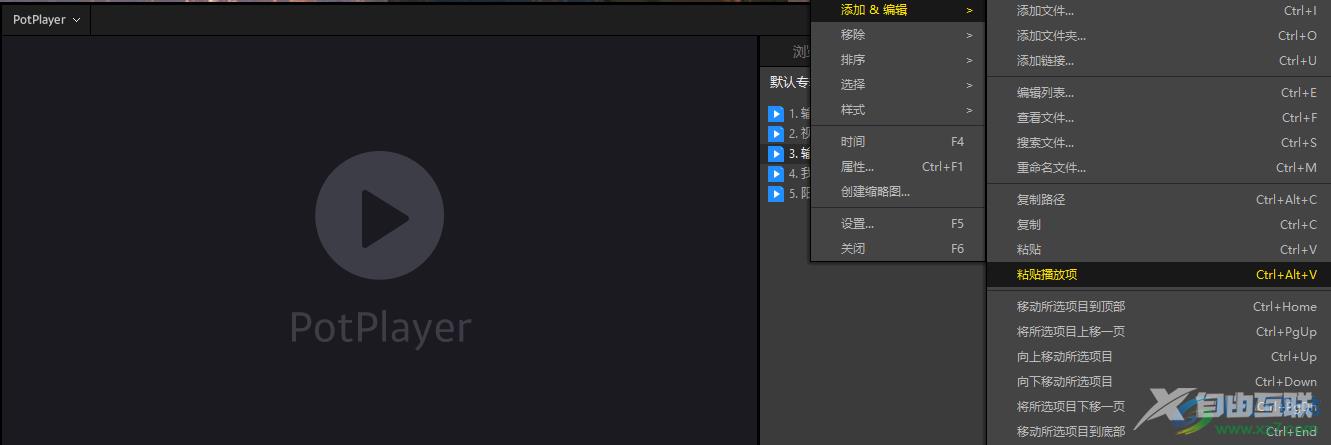
方法步骤
1、第一步,我们先在电脑中打开PotPlayer软件,然后在软件页面中点击右下角的“三”图标,进入播放列表页面
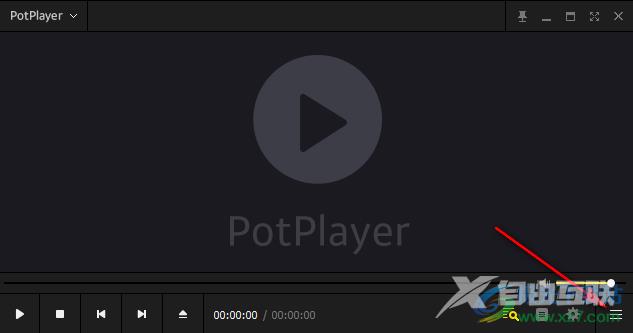
2、第二步,打开“三”图标之后,我们在播放列表页面中右键单击,再在菜单列表中点击“添加&编辑”选项
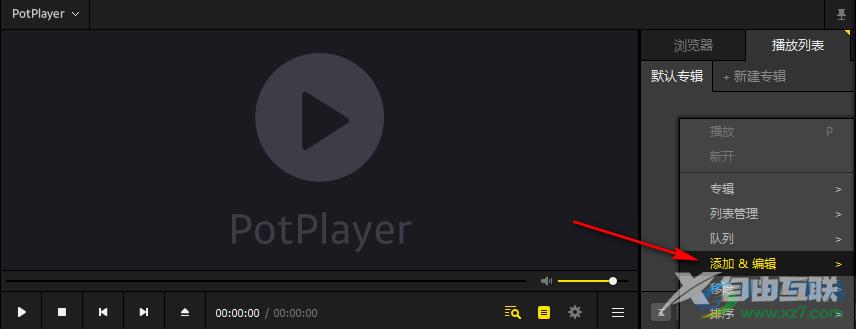
3、第三步,点击“添加&编辑”选项之后,我们再在子菜单栏中找到“粘贴播放项”选项,点击该选项就可以将我们的播放历史记录粘贴到列表中了
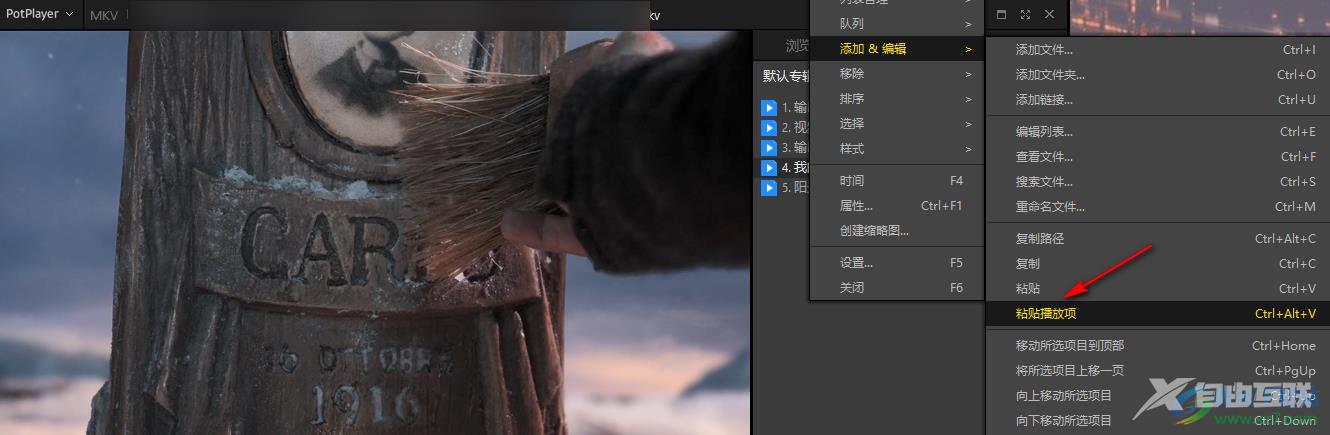
4、第四步,想要让PotPlayer自动保存历史记录,我们可以右键单击列表页面,然后在菜单列表中点击“列表管理”选项
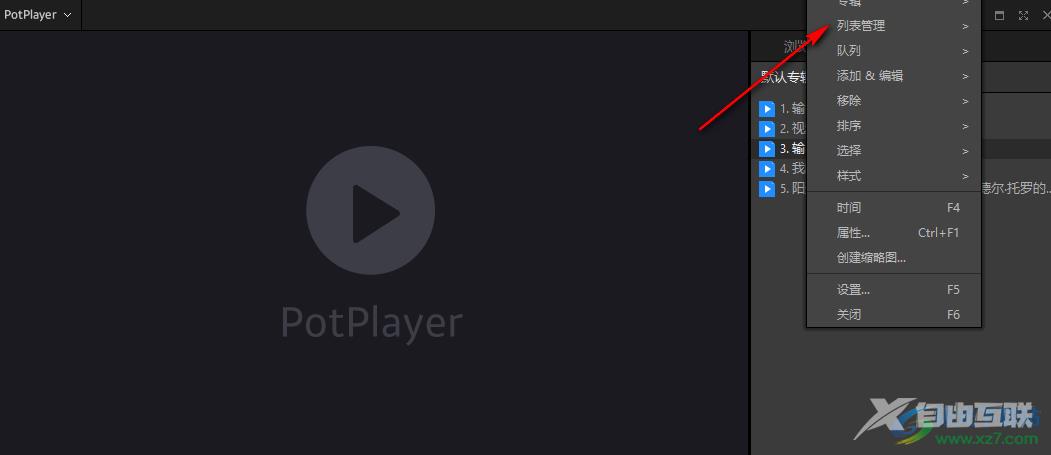
5、第五步,我们打开“列表管理”选项之后,在子菜单列表中点击选择“自动保存列表”选项即可

以上就是小编整理总结出的关于potplayer查看历史播放记录的方法,我们打开PotPlayer软件中的播放列表,然后在该页面中右键单击选择“添加&编辑”选项,再点击“粘贴播放项”选项即可,感兴趣的小伙伴快去试试吧。

potplayer64bit
大小:42.40 MB版本:v1.7.21507 中文版环境:WinAll, WinXP, Win7, Win10
- 进入下载
